क्या आप फ़िल्टर एडमिनिस्ट्रेटरटोकेन सुरक्षा को सक्षम करने के लिए समूह नीति का उपयोग करना सीखना चाहेंगे? इस ट्यूटोरियल में, हम आपको दिखाएंगे कि दूरस्थ प्रशासन कार्यों को करने के लिए अंतर्निहित स्थानीय व्यवस्थापक खाते को कैसे अस्वीकार किया जाए।
• Windows 2012 R2
• Windows 2016
• Windows 2019
• विंडोज 2022
• Windows 10
• विंडोज 11
उपकरण सूची
यहां आप इस ट्यूटोरियल बनाने के लिए इस्तेमाल उपकरणों की सूची पा सकते हैं।
इस लिंक में इस ट्यूटोरियल को बनाने के लिए इस्तेमाल की जाने वाली सॉफ्टवेयर लिस्ट भी दिखाई देगी।
विंडोज संबंधित ट्यूटोरियल:
इस पृष्ठ पर, हम विंडोज से संबंधित ट्यूटोरियल की एक सूची के लिए त्वरित पहुंच प्रदान करते हैं।
Tutorial GPO - Enable FilterAdministratorToken
डोमेन नियंत्रक पर, समूह नीति प्रबंधन उपकरण खोलें।

नई ग्रुप पॉलिसी बनाएं।

नई समूह नीति के लिए एक नाम दर्ज करें।

हमारे उदाहरण में, नए जीपीओ का नाम था: माई-जीपीओ।
ग्रुप पॉलिसी मैनेजमेंट स्क्रीन पर, ग्रुप पॉलिसी ऑब्जेक्ट्स नाम के फोल्डर का विस्तार करें।
राइट-क्लिक करें अपने नए ग्रुप पॉलिसी ऑब्जेक्ट और एडिट ऑप्शन का चयन करें।

समूह नीति संपादक स्क्रीन पर, कंप्यूटर कॉन्फ़िगरेशन फ़ोल्डर का विस्तार करें और निम्नलिखित आइटम का पता लगाएं।
रजिस्ट्री ऑप्शन पर राइट-क्लिक करें और रजिस्ट्री एंट्री बनाएं।

रजिस्ट्री स्क्रीन पर, निम्नलिखित विन्यास करें।
ओके बटन पर क्लिक करें।
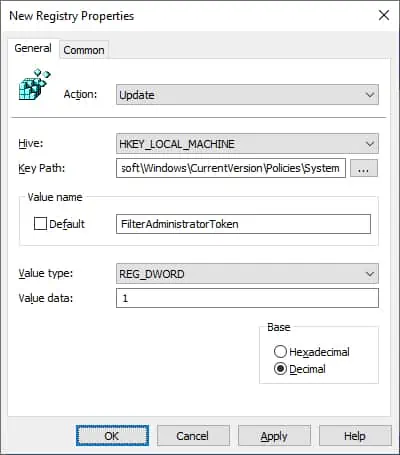
समूह नीति विन्यास को बचाने के लिए, आपको समूह नीति संपादक को बंद करने की आवश्यकता है।
बधाइयाँ! आपने जीपीओ निर्माण समाप्त कर दिया है।
Tutorial GPO - Enable FilterAdministratorToken
समूह नीति प्रबंधन स्क्रीन पर, आपको वांछित संगठनात्मक इकाई को राइट-क्लिक करना होगा और एक मौजूद जीपीओ को लिंक करने का विकल्प चुनें।

हमारे उदाहरण में, हम MY-GPO नाम की समूह नीति को डोमेन की जड़ से जोड़ने जा रहे हैं।

जीपीओ लगाने के बाद आपको 10 या 20 मिनट तक इंतजार करना होगा।
इस समय के दौरान जीपीओ को अन्य डोमेन नियंत्रकों के लिए दोहराया जाएगा।
दूरस्थ कंप्यूटर पर, सत्यापित करें कि रजिस्ट्री कुंजी बनाई गई थी या नहीं.
हमारे उदाहरण में, हमने फ़िल्टर एडमिनिस्ट्रेटरटोकेन सुरक्षा को सक्षम करने और अंतर्निहित स्थानीय व्यवस्थापक खाते को दूरस्थ व्यवस्थापन कार्य करने से इनकार करने के लिए एक GPO का उपयोग किया.
